10 fonctions de MS Excel que tout le monde devrait connaître
Divers / / April 03, 2023
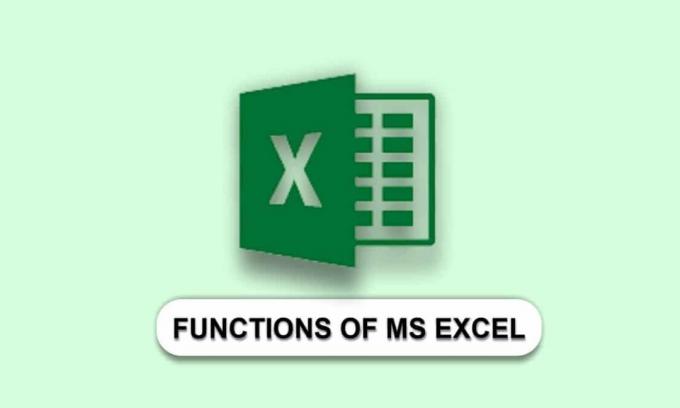
Microsoft Excel est sans conteste l'un des meilleurs outils pour les personnes qui travaillent avec une énorme quantité de données chaque matin. Cela rend la gestion de tout en un seul endroit un jeu d'enfant. De plus, vous pouvez utiliser différentes fonctions et formules pour résoudre des problèmes mathématiques complexes en quelques secondes seulement. Mais si vous débutez avec les formules Excel de base, vous vous demandez peut-être quelles sont les 10 fonctions de MS Excel et comment les utiliser. Alors, continuez à lire pour en savoir plus.
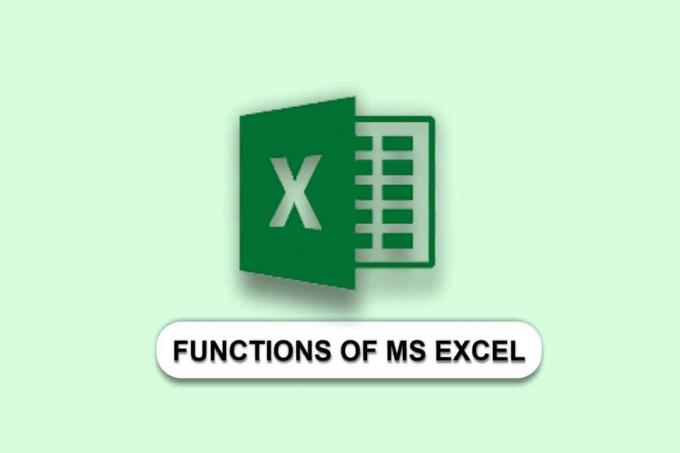
Table des matières
- 10 fonctions de MS Excel que tout le monde devrait connaître
- Quelles sont les 10 meilleures formules Excel ?
- Top 10 des fonctions Excel
- Formules Excel de base
10 fonctions de MS Excel que tout le monde devrait connaître
Si MS Excel est votre outil de prédilection, vous vous débrouillez très bien car il ne peut pas faire mieux que cela. Malgré sa popularité, il y a encore beaucoup de gens comme les étudiants de première année qui ont encore du mal avec les fonctions et les formules d'Excel. Cet article vous aidera à apprendre 10 fonctions de MS Excel afin que vous puissiez rendre les choses plus faciles que jamais.
Réponse rapide
Certaines des fonctions Excel importantes incluent SUMIF, COUNTIF, PLAFOND, REMPLACER, SUBSTITUER, MAINTENANT, AUJOURD'HUI, MODULE, PUISSANCE.
Quelles sont les 10 meilleures formules Excel ?
Voyons d'abord quelles sont les 10 meilleures formules Excel. En termes simples, les formules MS Excel sont des expressions qui fonctionnent sur des valeurs dans la plage de cellules spécifiée. En utilisant ces formules, vous pouvez facilement faire bien plus que des soustractions et des additions de base. Vous pouvez facilement utiliser ces formules pour effectuer de grosses tâches en quelques secondes malgré la quantité massive de données. Cela résume quelles sont les 10 meilleures formules Excel.
A lire aussi: Comment exporter le tableau Trello vers Excel
Top 10 des fonctions Excel
Selon vos besoins, il existe de nombreuses formules que vous pouvez utiliser pour exécuter une opération. Jetons un coup d'œil aux 10 principales fonctions Excel :
1. PLAFOND
Cette fonction est utilisée pour arrondir un nombre à son multiple de signification le plus proche.
=PLAFOND(nombre, signification)
- Nombre– La valeur que vous souhaitez arrondir.
- Importance– Le multiple auquel vous souhaitez arrondir le nombre.
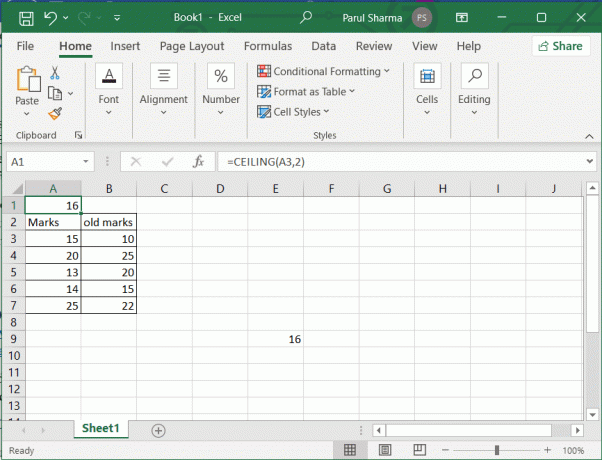
2. SOL
Cette fonction parmi les 10 autres de MS Excel est l'opposé de la fonction FLOOR(). Cette fonction arrondit un nombre particulier vers zéro vers son multiple de signification le plus proche.
=FLOOR(nombre, signification)
- Nombre– C'est la valeur numérique que vous voulez arrondir.
- Importance– C'est le multiple auquel vous voulez arrondir le nombre.
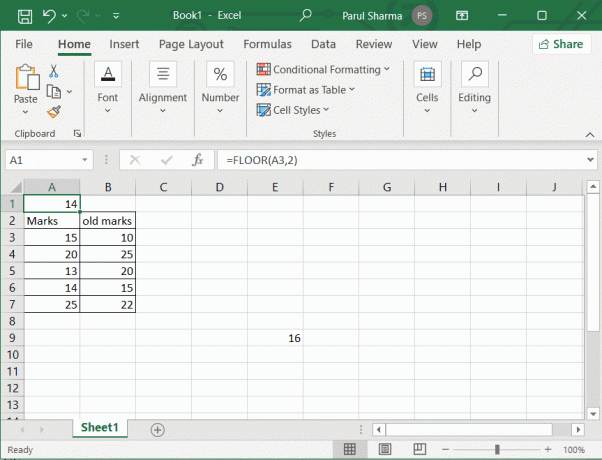
3. REMPLACER
Cette fonction est utilisée pour remplacer une partie de n'importe quelle chaîne de texte par une autre chaîne de texte.
=REPLACE(old_text, start_num, num_chars, new_text)
- Old_text– Il s'agit du texte dans lequel vous souhaitez remplacer certains caractères.
- Start_num– Il s'agit de la position du caractère présent dans l'ancien_texte que vous souhaitez remplacer.
- Num_chars– Il s'agit du nombre de caractères dans old_text que vous souhaitez que REPLACE() remplace.
- Nouveau_texte– Il s'agit du texte qui remplacera les caractères dans old_text.
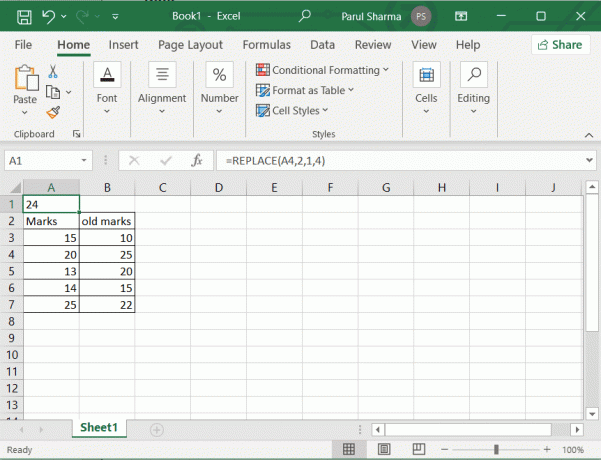
A lire aussi :Comment échanger des colonnes ou des lignes dans Excel
4. REMPLAÇANT
Une autre des 10 fonctions de base de MS Excel est la fonction SUBSTITUTE. Il est utilisé pour remplacer le texte existant par un nouveau texte dans une chaîne de texte.
=SUBSTITUE(texte, ancien_texte, nouveau_texte, [instance_num])
- Texte– C'est le texte dans lequel vous voulez substituer des caractères.
- Old_text– Il s'agit du texte que vous souhaitez remplacer.
- Nouveau_texte– C'est le nouveau texte qui remplacera l'ancien texte.
- num_instance– Ceci est facultatif. Il spécifie simplement quelle occurrence de old_text vous souhaitez remplacer par new_text. Par exemple, si vous utilisez instance_num, seule cette instance particulière de old_text est remplacée.
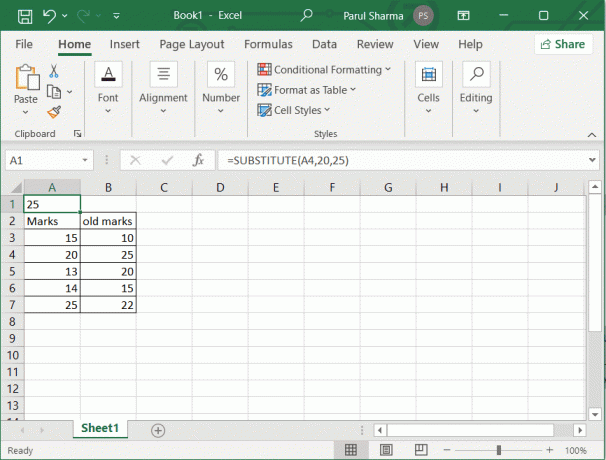
5. MAINTENANT
Cette fonction donne la date et l'heure actuelles du système. Cependant, il changera en fonction des données système et de l'heure de votre appareil.
=MAINTENANT()
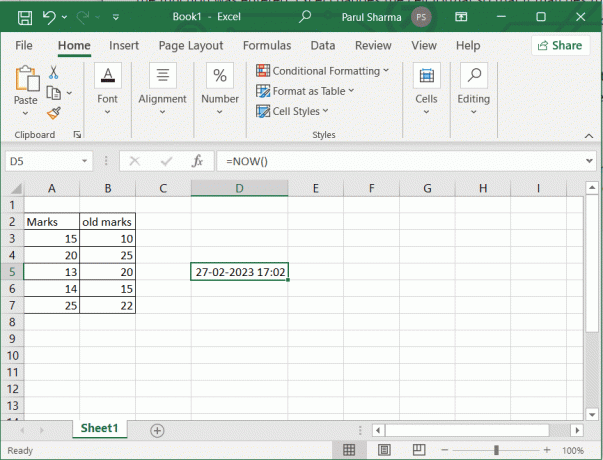
6. AUJOURD'HUI
Vous pouvez utiliser cette fonction pour connaître la date actuelle du système.
=AUJOURD'HUI()
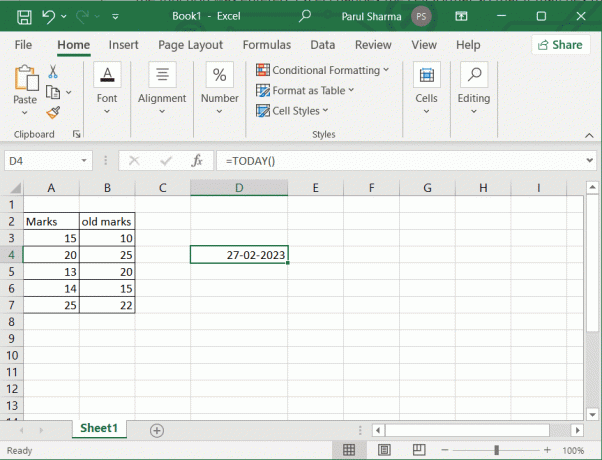
A lire aussi :Comment calculer le score Z dans Excel
7. MODULE
Lorsqu'un nombre est divisé par un diviseur, cette fonction fonctionne en retournant son rappel.
= MOD(nombre, diviseur)
- Nombre– C'est le nombre dont vous souhaitez trouver le reste.
- Diviseur– C'est le nombre par lequel vous voulez diviser le nombre.
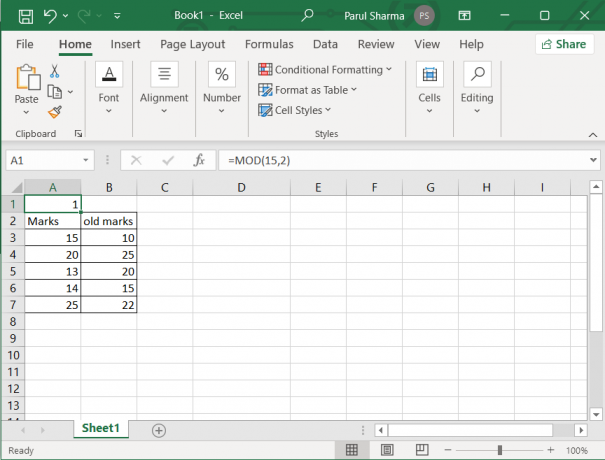
8. POUVOIR
Cette une des 10 fonctions de base de MS Excel renvoie le résultat d'un certain nombre lorsqu'il est élevé à une puissance.
PUISSANCE(nombre, puissance)
Nombre– C'est le nombre de base qui peut être n'importe quel nombre réel.
Pouvoir– Il s'agit de l'exposant auquel le nombre de base sera élevé.
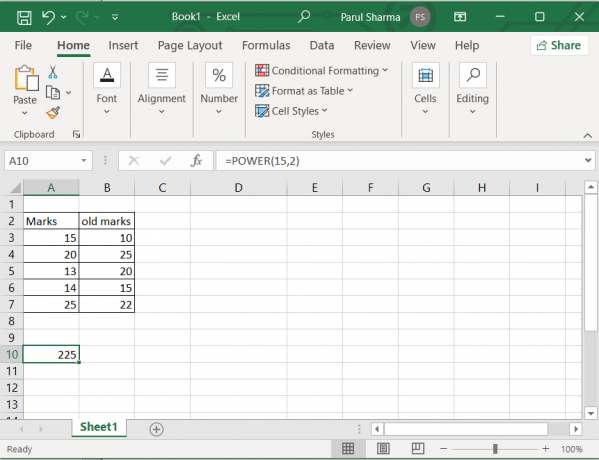
9. NB.SI
Ceci est utilisé pour compter le nombre total de cellules dans une plage qui répondent à la condition requise.
COUNTIF(Où voulez-vous chercher, que cherchez-vous)

10. SUMIF
La fonction SUMIF ajoute les valeurs dans une plage qui répondent aux critères spécifiés.
SUMIF(plage, critères)
Gamme– Il s'agit de la plage de cellules que vous souhaitez évaluer par critères.
Critère– Cela définit les cellules qui seront ajoutées.
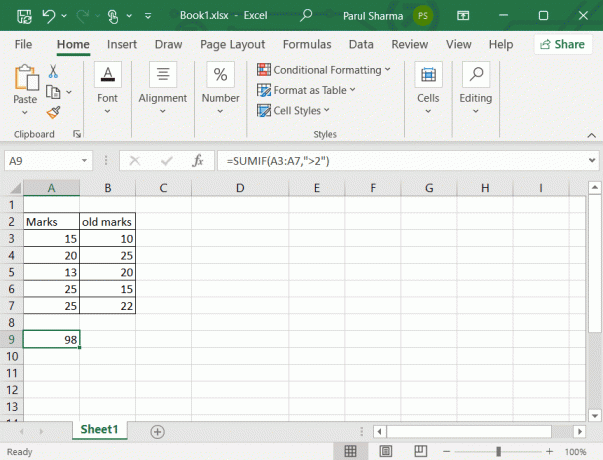
A lire aussi: Comment rendre le fichier Excel en lecture seule
Formules Excel de base
Maintenant que vous connaissez les 10 principales fonctions Excel, passons à autre chose. Voici quelques formules Excel de base que tout le monde devrait savoir maîtriser Microsoft Excel et devenez un pro.
| Nom | Syntaxe | Description |
| SOMME | =SOMME(A2:A10) | Cette fonction vous donne la valeur totale des lignes ou colonnes sélectionnées. |
| MOYENNE | =MOYENNE(nombre1, [nombre2], ….) | Cette fonction consiste à calculer la moyenne des cellules sélectionnées. |
| TOTAL | =SOUS-TOTAL(num_fonction, ref1,[ref2],…) | Il renvoie simplement le sous-total dans une base de données. La sortie dépend de ce que vous voulez, et vous pouvez choisir n'importe quoi parmi min, max, count, sum ou average. |
| COMPTER | =COUNT(valeur1, [valeur2], …) | Compte le nombre total de cellules dans une plage qui contient n'importe quel nombre. Il n'inclut pas les cellules vides ou les cellules contenant des données sous une forme autre que numérique. |
| ENCHAÎNER | =A2&" "&B2. | Cette fonction fusionne plusieurs chaînes de texte en une seule chaîne de texte. |
| LEN | =NBCAR(texte) | LEN () renvoie le nombre total de caractères dans une chaîne, y compris les espaces, les caractères et les caractères spéciaux. |
| DATESI | =DATEDIF(date_début, date_fin, unité) | Cette fonction fournit la différence entre deux dates en termes d'années, de mois ou de jours. |
| RECHERCHEV | =VLOOKUP(lookup_value, table_array, col_index_num, [range_lookup]) | Vous pouvez utiliser cette fonction pour rechercher des éléments dans une table ou un tableau. C'est idéal pour les situations de type recherche. |
| RECHERCHEH | = HLOOKUP(lookup_value, table_array, row_index_num, [range_lookup]) | RECHERCHEH ou recherche horizontale recherche une valeur dans la ligne supérieure d'une table. |
| GARNITURE | =TRIM(texte) | Il supprimera tous les espaces du texte à l'exception des espaces simples entre les mots |
| GAUCHE | =GAUCHE(texte, [num_chars]) | Cela extrait un nombre spécifique de caractères d'une chaîne de texte. |
| DROITE | =DROITE(texte, [num_chars]) | La fonction DROITE extrait un nombre spécifique de caractères d'une chaîne de texte. |
| MILIEU | =MID(texte, start_num, num_chars) | La fonction MID est utilisée pour extraire le texte du milieu d'une chaîne de texte. |
Recommandé:
- Que signifie le rapport de livraison non demandé sur Android ?
- Quelles sont les marges par défaut dans Google Docs ?
- Comment diviser un fichier Excel en plusieurs fichiers par ligne
- Comment soustraire plusieurs cellules dans Excel
Nous espérons que cela vous a aidé avec le 10 fonctions de MS Excel. Veuillez partager vos précieux commentaires et critiques dans les commentaires ci-dessous et faites-nous savoir ce que vous aimeriez lire ensuite.



